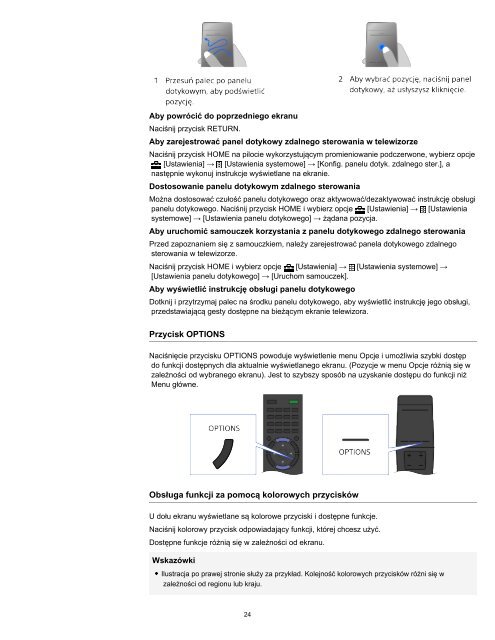Sony KDL-55W829B - KDL-55W829B Manuel d'aide (version imprimable) Polonais
Sony KDL-55W829B - KDL-55W829B Manuel d'aide (version imprimable) Polonais
Sony KDL-55W829B - KDL-55W829B Manuel d'aide (version imprimable) Polonais
Create successful ePaper yourself
Turn your PDF publications into a flip-book with our unique Google optimized e-Paper software.
Aby powrócić do poprzedniego ekranu<br />
Naciśnij przycisk RETURN.<br />
Aby zarejestrować panel dotykowy zdalnego sterowania w telewizorze<br />
Naciśnij przycisk HOME na pilocie wykorzystującym promieniowanie podczerwone, wybierz opcje<br />
[Ustawienia] → [Ustawienia systemowe] → [Konfig. panelu dotyk. zdalnego ster.], a<br />
następnie wykonuj instrukcje wyświetlane na ekranie.<br />
Dostosowanie panelu dotykowym zdalnego sterowania<br />
Można dostosować czułość panelu dotykowego oraz aktywować/dezaktywować instrukcję obsługi<br />
panelu dotykowego. Naciśnij przycisk HOME i wybierz opcje [Ustawienia] → [Ustawienia<br />
systemowe] → [Ustawienia panelu dotykowego] → żądana pozycja.<br />
Aby uruchomić samouczek korzystania z panelu dotykowego zdalnego sterowania<br />
Przed zapoznaniem się z samouczkiem, należy zarejestrować panela dotykowego zdalnego<br />
sterowania w telewizorze.<br />
Naciśnij przycisk HOME i wybierz opcje [Ustawienia] → [Ustawienia systemowe] →<br />
[Ustawienia panelu dotykowego] → [Uruchom samouczek].<br />
Aby wyświetlić instrukcję obsługi panelu dotykowego<br />
Dotknij i przytrzymaj palec na środku panelu dotykowego, aby wyświetlić instrukcję jego obsługi,<br />
przedstawiającą gesty dostępne na bieżącym ekranie telewizora.<br />
Przycisk OPTIONS<br />
Naciśnięcie przycisku OPTIONS powoduje wyświetlenie menu Opcje i umożliwia szybki dostęp<br />
do funkcji dostępnych dla aktualnie wyświetlanego ekranu. (Pozycje w menu Opcje różnią się w<br />
zależności od wybranego ekranu). Jest to szybszy sposób na uzyskanie dostępu do funkcji niż<br />
Menu główne.<br />
Obsługa funkcji za pomocą kolorowych przycisków<br />
U dołu ekranu wyświetlane są kolorowe przyciski i dostępne funkcje.<br />
Naciśnij kolorowy przycisk odpowiadający funkcji, której chcesz użyć.<br />
Dostępne funkcje różnią się w zależności od ekranu.<br />
Wskazówki<br />
Ilustracja po prawej stronie służy za przykład. Kolejność kolorowych przycisków różni się w<br />
zależności od regionu lub kraju.<br />
24